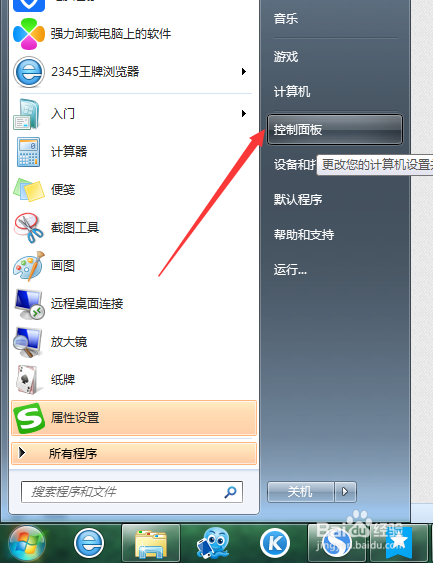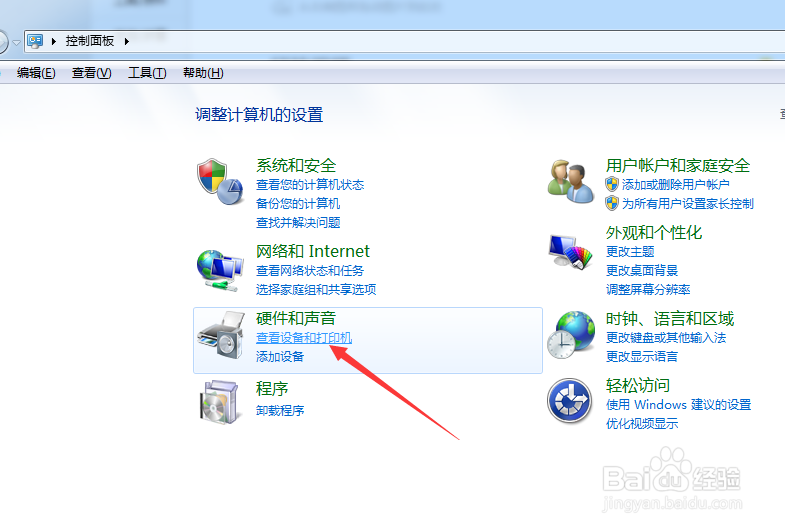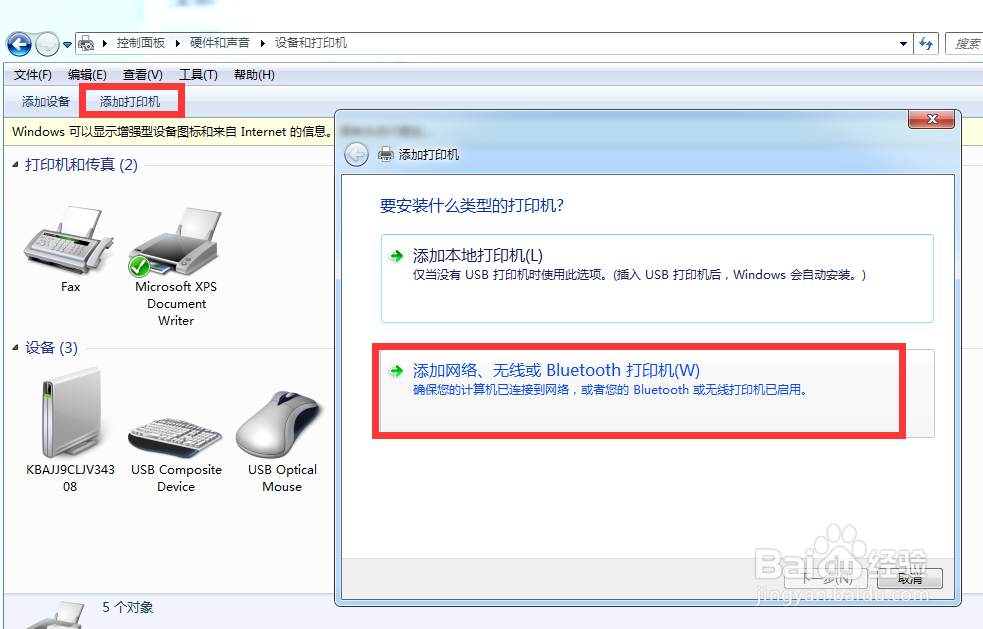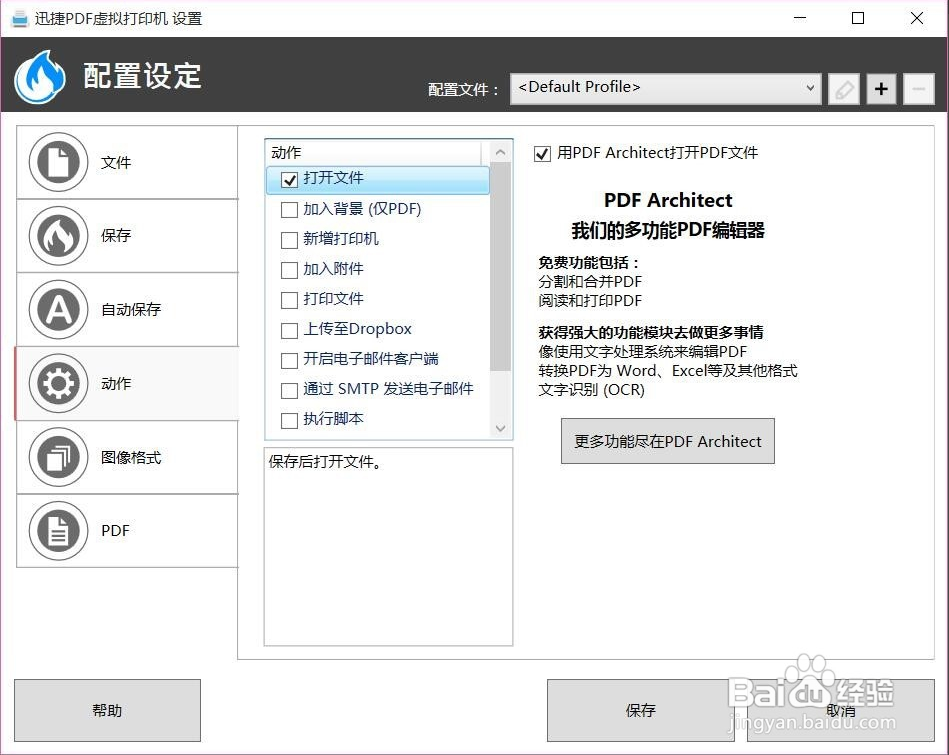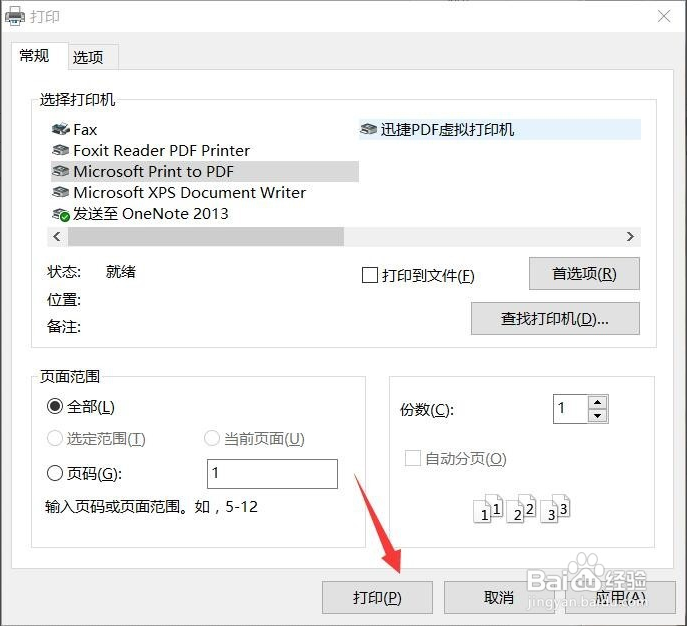1、当出现打印机无法正常工作时,我们首先可以借助Windows打印机管理工具来实现。如图所示:
2、待打开如图所示的控制面板界面后,找到对应的”设备和打印机“项进入。
3、在如图所示的界面中,选择”添加打印机“项,并根据向导提示进行操作。
4、接下来可以采取自动搜索相关打印机驱动,通过联网以搜索相关打印机程序。
5、当然,我们也可以通过手动方式搜索相关打印机驱动。
6、如图所示,从”打印机驱动“列表中,选择相应的打印机驱动程序,点击”下一步“并根据提示进行操作。
7、接下来根据当前电脑所连接的打印机型号进行操作,点击”下一步“按钮进入操作。
8、当然,我们也可以借助相关虚拟打印机程序实现文档格式转换以及打印任务转换等操作。如图所示,可以对虚拟打印机相关配置进行设置。
9、重启电脑后,就可以在”打印“窗口中,选择相应的实体打印机或虚拟打印机,以完成相关文档处理操作。